チュートリアル:Azure の Service Fabric クラスターに Java アプリケーションをデプロイする
このチュートリアルはシリーズの第 3 部です。Azure のクラスターに Service Fabric アプリケーションをデプロイする方法について説明します。
シリーズの第 3 部で学習する内容は次のとおりです。
- Azure でのセキュリティで保護された Linux クラスターの作成
- クラスターへのアプリケーションのデプロイ
このチュートリアル シリーズで学習する内容は次のとおりです。
- Java Service Fabric Reliable Services アプリケーションをビルドする
- ローカル クラスターでアプリケーションをデプロイおよびデバッグする
- アプリケーションを Azure クラスターにデプロイする
- アプリケーションの監視と診断を設定する
- CI/CD を設定します
前提条件
このチュートリアルを開始する前に
- Azure サブスクリプションを持っていない場合は無料アカウントを作成する
- Azure CLI のインストール
- Mac または Linux 向け Service Fabric SDK のインストール
- Python 3 のインストール
Azure に Service Fabric クラスターを作成する
以降の手順では、目的のアプリケーションを Service Fabric クラスターにデプロイするために必要なリソースを作成します。 さらに、ELK (Elasticsearch、Logstash、Kibana) スタックを使ってソリューションの正常性を監視するために必要なリソースのセットアップも行います。 具体的には、Service Fabric から送信されるログのシンクとして Event Hubs を使用します。 それを適切に構成することによって、Service Fabric クラスターから受信したログを Logstash インスタンスに送信します。
ターミナルを開いて次のパッケージをダウンロードします。このパッケージには、Azure にリソースを作成するために必要なヘルパー スクリプトとテンプレートが含まれています。
git clone https://github.com/Azure-Samples/service-fabric-java-quickstart.gitAzure アカウントへのサインイン
az loginリソースの作成に使用する Azure サブスクリプションを設定します。
az account set --subscription [SUBSCRIPTION-ID]service-fabric-java-quickstart/AzureCluster フォルダーから次のコマンドを実行して、Key Vault にクラスター証明書を作成します。 Service Fabric クラスターのセキュリティを確保するために、この証明書が使用されます。 リージョン (Service Fabric クラスターと同じリージョン)、キー コンテナーのリソース グループ名、キー コンテナー名、証明書のパスワード、クラスターの DNS 名を指定します。
./new-service-fabric-cluster-certificate.sh [REGION] [KEY-VAULT-RESOURCE-GROUP] [KEY-VAULT-NAME] [CERTIFICATE-PASSWORD] [CLUSTER-DNS-NAME-FOR-CERTIFICATE] Example: ./new-service-fabric-cluster-certificate.sh 'westus' 'testkeyvaultrg' 'testkeyvault' '<password>' 'testservicefabric.westus.cloudapp.azure.com'前のコマンドからは、次の情報が返されます。後で必要になるので書き留めておいてください。
Source Vault Resource Id: /subscriptions/<subscription_id>/resourceGroups/testkeyvaultrg/providers/Microsoft.KeyVault/vaults/<name> Certificate URL: https://<name>.vault.azure.net/secrets/<cluster-dns-name-for-certificate>/<guid> Certificate Thumbprint: <THUMBPRINT>ログを格納するストレージ アカウントのリソース グループを作成します。
az group create --location [REGION] --name [RESOURCE-GROUP-NAME] Example: az group create --location westus --name teststorageaccountrg生成されるログの格納に使用するストレージ アカウントを作成します。
az storage account create -g [RESOURCE-GROUP-NAME] -l [REGION] --name [STORAGE-ACCOUNT-NAME] --kind Storage Example: az storage account create -g teststorageaccountrg -l westus --name teststorageaccount --kind StorageAzure Portal にアクセスし、お使いのストレージ アカウントの [Shared Access Signature] タブに移動します。 次のように SAS トークンを生成します。
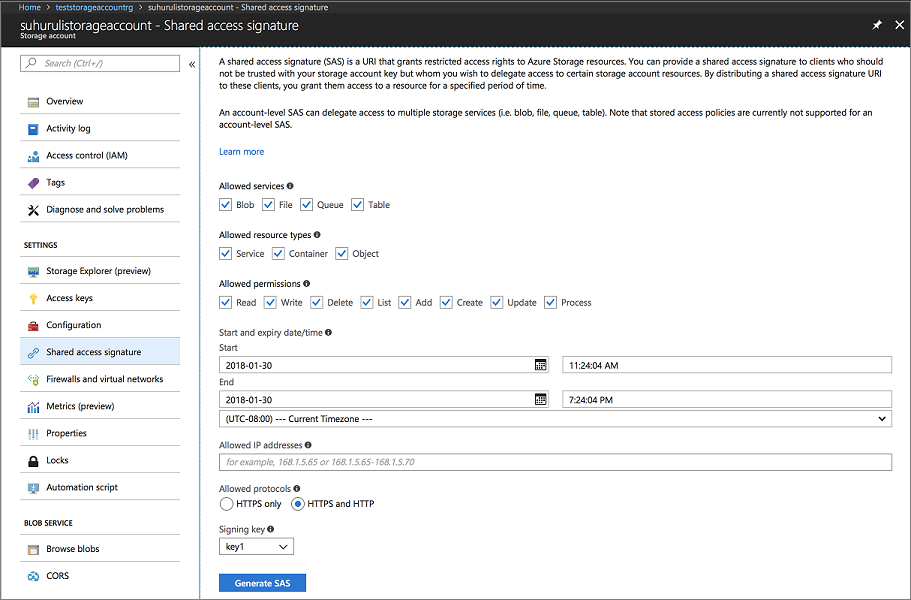
Service Fabric クラスターを作成するときのために、アカウントの SAS URL をコピーし、保存しておきます。 次のような URL になっています。
?sv=2017-04-17&ss=bfqt&srt=sco&sp=rwdlacup&se=2018-01-31T03:24:04Z&st=2018-01-30T19:24:04Z&spr=https,http&sig=IrkO1bVQCHcaKaTiJ5gilLSC5Wxtghu%2FJAeeY5HR%2BPU%3DEvent Hubs のリソースを含んだリソース グループを作成します。 Event Hubs は、ELK のリソースが実行されているサーバーに対して Service Fabric からメッセージを送信する目的で使用します。
az group create --location [REGION] --name [RESOURCE-GROUP-NAME] Example: az group create --location westus --name testeventhubsrg以下のコマンドを使用して Event Hubs のリソースを作成します。 プロンプトに従って、namespaceName、eventHubName、consumerGroupName、sendAuthorizationRule、receiveAuthorizationRule の詳細を入力してください。
az deployment group create -g [RESOURCE-GROUP-NAME] --template-file eventhubsdeploy.json Example: az deployment group create -g testeventhubsrg --template-file eventhubsdeploy.json Please provide string value for 'namespaceName' (? for help): testeventhubnamespace Please provide string value for 'eventHubName' (? for help): testeventhub Please provide string value for 'consumerGroupName' (? for help): testeventhubconsumergroup Please provide string value for 'sendAuthorizationRuleName' (? for help): sender Please provide string value for 'receiveAuthorizationRuleName' (? for help): receiver前のコマンドの JSON 出力から output フィールドの内容をコピーします。 sender の情報は、Service Fabric クラスターの作成時に使用します。 receiver name と receiver key は、次のチュートリアルで Event Hubs からメッセージを受信するための構成を Logstash サービスに対して行う際に使用するので、保存しておいてください。 次の BLOB は JSON 出力の例です。
"outputs": { "receiver Key": { "type": "String", "value": "[KEY]" }, "receiver Name": { "type": "String", "value": "receiver" }, "sender Key": { "type": "String", "value": "[KEY]" }, "sender Name": { "type": "String", "value": "sender" } }eventhubssastoken.py スクリプトを実行して、作成した Event Hubs リソースの SAS URL を生成します。 この SAS URL は、Service Fabric クラスターが Event Hubs にログを送信するときに使用されます。 そのため、この URL の生成には sender ポリシーが使用されます。 このスクリプトを実行すると、次の手順で使用する Event Hubs リソースの SAS URL が返されます。
python3 eventhubssastoken.py 'testeventhubs' 'testeventhubs' 'sender' '[PRIMARY-KEY]'返された JSON から sr フィールドの値をコピーします。 sr フィールドの値は、Event Hubs の SAS トークンです。 次の URL は sr フィールドの例です。
https%3A%2F%testeventhub.servicebus.windows.net%testeventhub&sig=7AlFYnbvEm%2Bat8ALi54JqHU4i6imoFxkjKHS0zI8z8I%3D&se=1517354876&skn=senderEvent Hubs の SAS URL は、
https://<namespacename>.servicebus.windows.net/<eventhubsname>?sr=<sastoken>という構造になっています。 たとえば、https://testeventhubnamespace.servicebus.windows.net/testeventhub?sr=https%3A%2F%testeventhub.servicebus.windows.net%testeventhub&sig=7AlFYnbvEm%2Bat8ALi54JqHU4i6imoFxkjKHS0zI8z8I%3D&se=1517354876&skn=senderのように指定します。sfdeploy.parameters.json ファイルを開いて、次の内容を、先行する手順で得た値に置き換えます。 [SAS-URL-STORAGE-ACCOUNT] は、手順 8 でメモしました。 [SAS-URL-EVENT-HUBS] は、手順 11 でメモしました。
"applicationDiagnosticsStorageAccountName": { "value": "teststorageaccount" }, "applicationDiagnosticsStorageAccountSasToken": { "value": "[SAS-URL-STORAGE-ACCOUNT]" }, "loggingEventHubSAS": { "value": "[SAS-URL-EVENT-HUBS]" }sfdeploy.parameters.json を開きます。 次のパラメーターを変更し、ファイルを保存します。
- clusterName。 使用できるのは小文字と数字だけです。
- adminUserName (空白以外の値)
- adminPassword (空白以外の値)
次のコマンドを実行して、Service Fabric クラスターを作成します。
az sf cluster create --location 'westus' --resource-group 'testlinux' --template-file sfdeploy.json --parameter-file sfdeploy.parameters.json --secret-identifier <certificate_url_from_step4>
アプリケーションをクラスターにデプロイする
アプリケーションをデプロイする前に、Voting/VotingApplication/ApplicationManifest.xml ファイルに以下のスニペットを追加しておく必要があります。 X509FindValue フィールドは、「Azure に Service Fabric クラスターを作成する」セクションの手順 4. で返された拇印です。 ApplicationManifest フィールド (ルート フィールド) 下に、入れ子となるようにこのスニペットを追加してください。
<Certificates> <SecretsCertificate X509FindType="FindByThumbprint" X509FindValue="[CERTIFICATE-THUMBPRINT]" /> </Certificates>このクラスターにアプリケーションをデプロイするには、SFCTL を使用して、クラスターへの接続を確立する必要があります。 クラスターに接続するには、SFCTL に公開キーと秘密キーの両方を含む PEM ファイルが必要です。 次のコマンドを実行して、公開キーと秘密キーの両方を含む PEM ファイルを生成します。
openssl pkcs12 -in <clustername>.<region>.cloudapp.azure.com.pfx -out sfctlconnection.pem -nodes -passin pass:<password>次のコマンドを実行してクラスターに接続します。
sfctl cluster select --endpoint https://<clustername>.<region>.cloudapp.azure.com:19080 --pem sfctlconnection.pem --no-verifyアプリケーションをデプロイするには、Voting/Scripts フォルダーに移動して、install.sh スクリプトを実行します。
./install.shService Fabric Explorer にアクセスするには、任意のブラウザーを開いて「
https://testlinuxcluster.westus.cloudapp.azure.com:19080」と入力します。 証明書ストアから、このエンドポイントに接続する際に使用する証明書を選択します。 Linux マシンを使用している場合、Service Fabric Explorer を表示するには、new-service-fabric-cluster-certificate.sh スクリプトによって生成された証明書を Chrome にインポートする必要があります。 Mac を使用する場合、キーチェーンに PFX ファイルをインストールする必要があります。 目的のアプリケーションがクラスターにインストールされていることがわかります。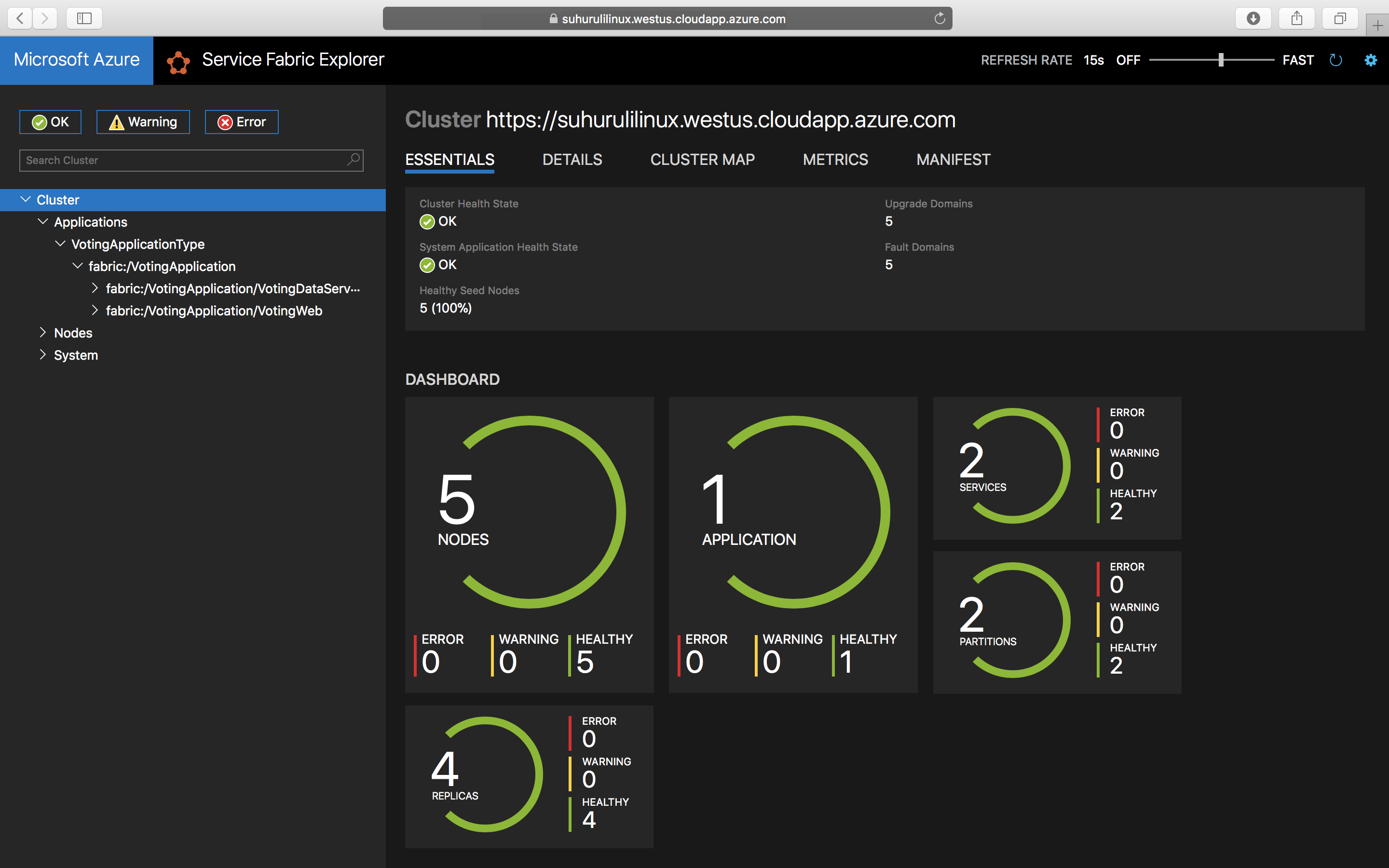
アプリケーションにアクセスするには、「
https://testlinuxcluster.westus.cloudapp.azure.com:8080」と入力します。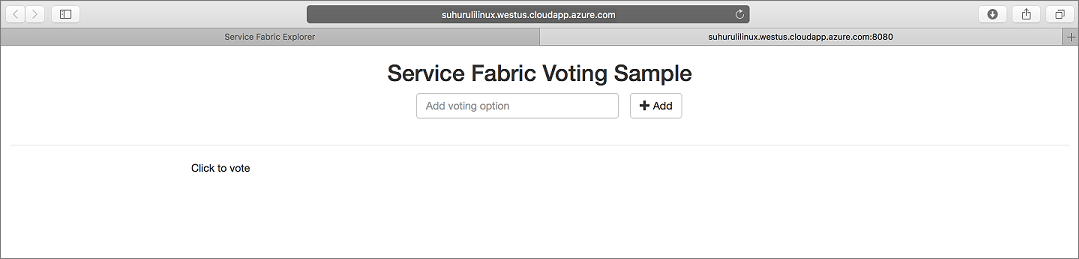
アプリケーションをクラスターからアンインストールするには、Scripts フォルダーの uninstall.sh スクリプトを実行します。
./uninstall.sh
次のステップ
このチュートリアルでは、以下の内容を学習しました。
- Azure でのセキュリティで保護された Linux クラスターの作成
- ELK を使った監視に必要なリソースの作成
次のチュートリアルに進みます。